Jeśli jesteś zainteresowany wykorzystaniem procesora głównego w komputerze Apple Mac, Apps i testowanie sprzętu, analiza systemu lub rozwiązywanie problemów mogą być zainteresowani aplikacją TrueWidget. Mały darmowy program dobiegł końca macOS 11 BigSur użyteczny i zawsze utrzymuje niektóre informacje systemowe na pierwszym planie. Oprócz obciążenia procesora w % można wyświetlić czas w godzinach, minutach i sekundach, a także zainstalowaną wersję systemu macOS i hosta, czyli ogólny model komputera Mac. Informacje te można łączyć indywidualnie. Tutaj możesz dowiedzieć się, jakie inne inteligentne funkcje oferuje TrueWidget.
Skróty: oficjalna strona internetowa lub Strona internetowa GitHuba
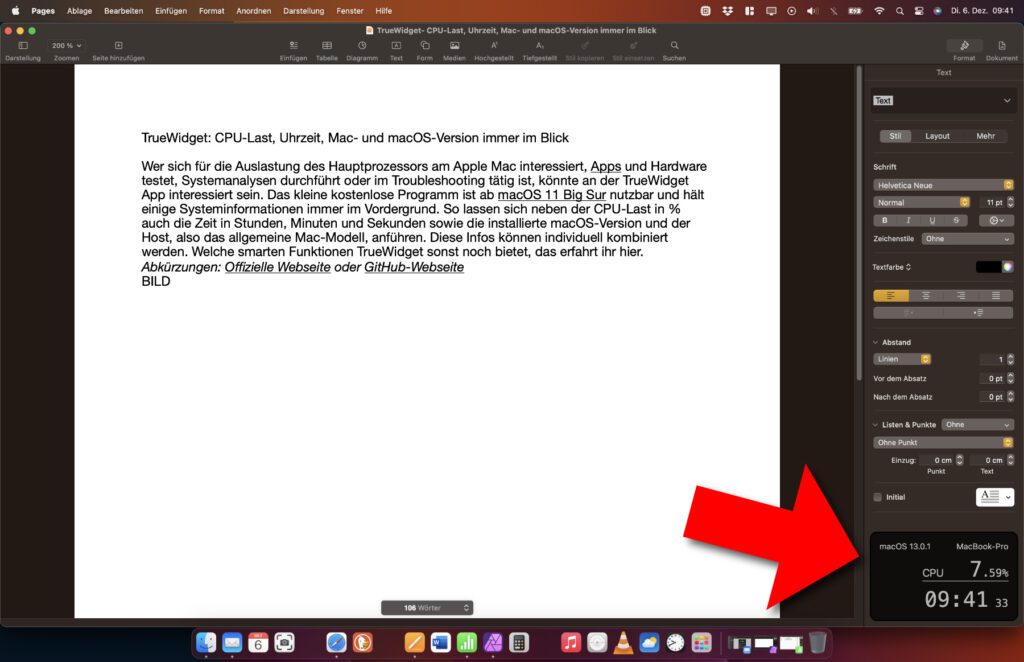
Rozdziały w tym poście:
TrueWidget może pokazywać (i ukrywać) te wartości
Oprócz wyświetlania różnych wartości, z których wszystkie są domyślnie aktywowane i są wyświetlane nad wszystkimi innymi oknami na wyświetlaczu (patrz zrzut ekranu), dostępna jest również ikona paska menu TrueWidget. Można to wykorzystać do wywołania ustawień oprogramowania w celu indywidualnego dostosowania wyświetlania obciążenia procesora, czasu, wersji komputera Mac i systemu operacyjnego. Między innymi możesz dokonać tych ustawień w odpowiednich zakładkach:
- Główny: Rozpocznij jako element logowania, wyświetlanie ikon paska menu, położenie widżetu na którym ekranie iw którym rogu, szerokość widżetu, przezroczystość widżetu (regulowana w zakresie od 0% do 100% w krokach co XNUMX)
- Układ > System operacyjny: Wyświetlanie i rozmiar czcionki zainstalowanej wersji systemu macOS oraz wyświetlanie modelu komputera Mac (MacBook Pro, iMac, Mac mini, Mac Studio itp.)
- Układ > Wykorzystanie procesora: Wyświetl i rozmiar czcionki obciążenia procesora, ustaw odpowiednią częstotliwość odświeżania
- Układ > Czas lokalny: Wyświetlanie i rozmiar czcionki czasu lokalnego
- Aktualizacja: Sprawdź aktualizacje, sprawdź wersje beta, link do strony internetowej i link do kodu źródłowego w GitHub
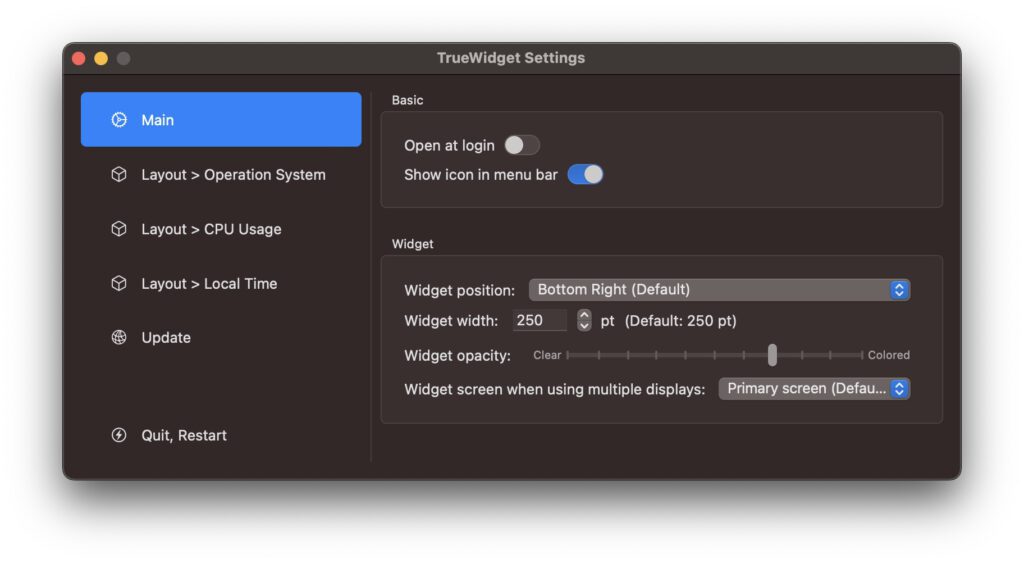
Różne możliwe zastosowania aplikacji TrueWidget
W sektorze prywatnym, jak iw normalnej pracy biurowej, TrueWidget to prawdopodobnie tylko mały chwyt. Być może pobierasz darmowe oprogramowanie i dezaktywujesz wszystkie inne wartości poza wyświetlaniem czasu z dokładnością do drugiej sekundy. Jeśli jednak oprogramowanie ma być testowane pod kątem zużycia zasobów i rejestrowane mają być wyznaczone wartości, w tym zawartość programu, to widzę potencjał do pełnego wykorzystania TrueWidget.
Ponieważ jego małe okienko zawsze pozostaje na pierwszym planie, można go używać jak znaku wodnego o zmniejszonej przezroczystości i nie trzeba Monitor aktywności i jakoś ułożyć dany program na wyświetlaczu, aby uzyskać oba na jednym zrzucie ekranu. TrueWidget jest również z pewnością bardziej praktyczny w użyciu, gdy zapewnia wsparcie na wolno działającym komputerze Mac lub podczas monitorowania systemu podczas intensywnej pracy obliczeniowej.
Rozważane podczas programowania: Widget nie przeszkadza
Widżet można umieścić w czterech rogach wyświetlacza, ale tam nie przeszkadza. To, co pozytywnie zauważyłem podczas wypróbowania, to zachowanie, gdy zetknęło się z kursorem myszy. Jeśli przesuniesz go myszą nad wyświetlaczem TrueWidget, zostanie on ukryty poza ramką. Podstawowych elementów, przycisków, linków, folderów i plików można używać jak zwykle bez konieczności przenoszenia TrueWidget. Wiele uwagi poświęcono programowaniu. Więc jeśli masz przypadki użycia aplikacji, mogę tutaj podać wyraźną rekomendację.
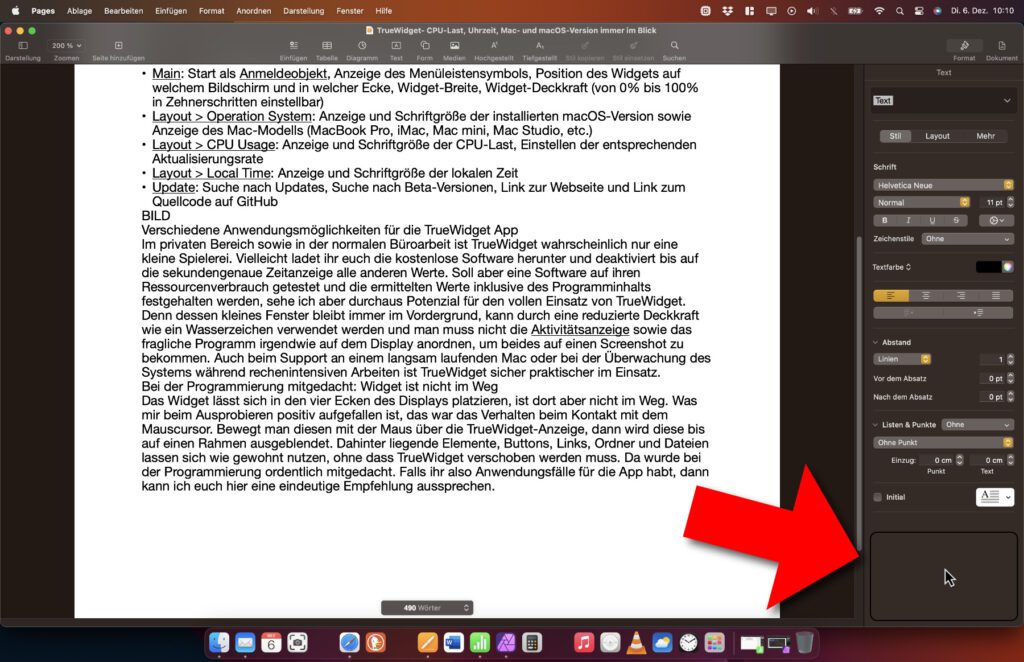
Related Stories
Po ukończeniu szkoły średniej Johannes odbył praktykę jako asystent biznesowy specjalizujący się w językach obcych. Po tym jednak zdecydował się na badania i pisanie, z których został samozatrudniony. Od kilku lat pracuje m.in. dla Sir Apfelota. Jej artykuły obejmują premiery produktów, wiadomości, poradniki, gry wideo, konsole i nie tylko. Śledzi Apple Keynotes na żywo za pośrednictwem transmisji strumieniowej.






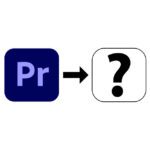

![[rozwiązano] Affinity Photo: Pędzel nie maluje kryjąco pomimo 100% krycia i twardości](https://a391e752.rocketcdn.me/wp-content/uploads/2024/03/affinity-photo-pinsel-deckend-150x150.jpg)